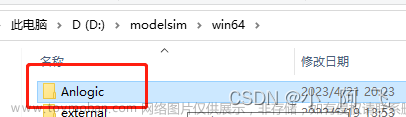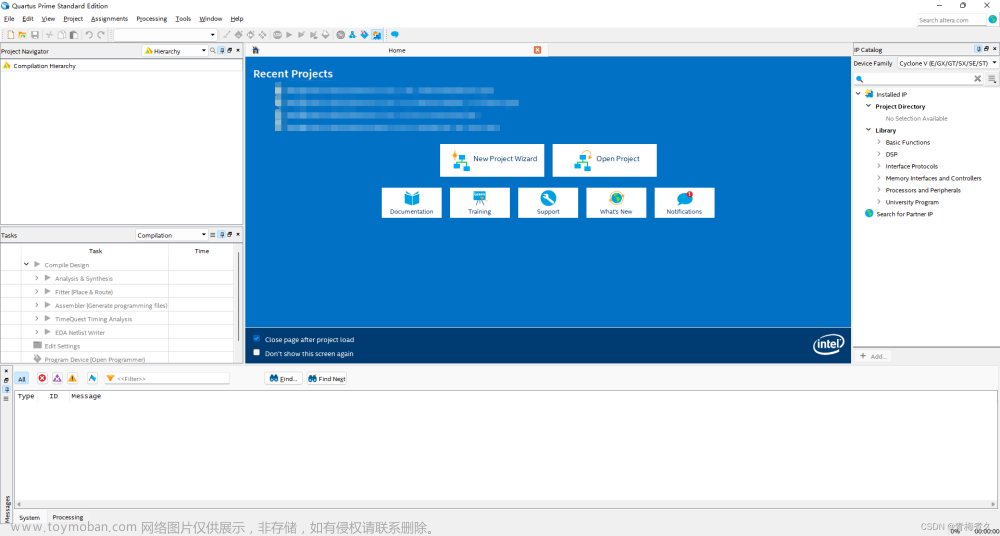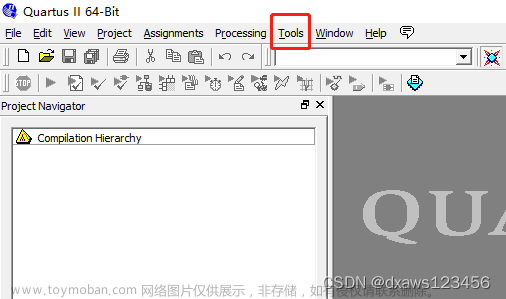目录
软件下载
Quartus中设置Modelsim-Altera仿真器
创建新项目
编写项目代码
编写测试模块
文章来源地址https://www.toymoban.com/news/detail-840246.html
软件下载
这里使用的是Quartus Prime Light 18.1 以及ModelSim Intel FPGA 10.5b,两个软件在同一个地方下载,附网址https://www.intel.com/content/www/us/en/software-kit/665990/intel-quartus-prime-lite-edition-design-software-version-18-1-for-windows.html

解压过后根据提示等待安装即可,唯一需要注意的点是安装路径不要出现中文
Quartus中设置Modelsim-Altera仿真器
双击打开quartus,点击Tools->options

点击EDA Tool Options,找到Modelsim-Altera并点击其后...设置仿真器路径

找到安装Quartus的文件夹,按照路径选择modelsim_ase\win32aloem文件夹,点击选择文件夹即可

设置完后点击ok保存即完成
创建新项目
点击New Project Wizard

根据引导进行配置

选择项目储存的位置,同样,位置和项目名字也不要出现中文,同时项目储存文件名和项目名最好是以项目名称命名,这里以2选1数字选择器为例,点击next

这里我们不用项目模板也没有要添加的文件,所以一直点击next来到设备选择,我这里用的是Cyclone IV系列的,选好设备后点击next

接下来来到EDA Tool Setting,在这里我们需要选择我们仿真使用的仿真器Modelsim-Altera,format选择verilog HDL

点击finish完成项目创建
编写项目代码
首先点击一下项目文件,然后按住Ctrl+N或者左上角 文件-New 进行verilog HDL 文件添加,选择verilog HDL File选项,点击ok确认

接下来在打开的文件中编写要实现的模块的代码,要注意的是,顶层模块的名字应该与你创建项目的名字相同,否则会报错,然后点击左上角保存按钮(保存地址默认即可),并按照途中③开始编译项目

代码如下
module mux2to1(
input D0, D1, S,
output Y
);
wire Snot, A, B;
not U1(Snot, S);
and U2(A, D0, Snot);
and U3(B, D1, S);
or U4(Y, A, B);
endmodule编译完成后查看下方,没有error即可

编写测试模块
首先,在processing->start->start test bench template writter生成测试模块文件模板,他会在仿真文件夹中生成一个vt文件

接着我们打开该测试模板进行编写,按住Ctrl+O选择文件,将文件类型改成all files,并点击simulation文件夹

找到以vt为后缀的文件打开即可

打开后首先将时间单位改成ns

然后选中以下区域,将其替换成下面代码块中的代码
initial begin
S = 1'b0;
D0 = 1'b0;
D1 = 1'b0;
#1 D0 = 1'b1;
#1 D0 = 1'b0;
#1 D1 = 1'b1;
#1 D0 = 1'b1;
#1 S = 1'b1;
#1 D0 = 1'b0;
#1 D1 = 1'b0;
#1 D0 = 1'b1;
#1 D0 = 1'b0;
#1 D1 = 1'b1;
#1 D0 = 1'b1;
end
initial begin
$monitor($time,":\tS=%b\tD1=%b\tD0=%b\tY=%b", S, D1, D0, Y);
end
endmodule

完成后点击左上角保存
找到文件中顶层模块名字并复制他

接下来按住Ctrl+shift+E打开设置,或者点击Processing->settings
点击Simulation->compile test bench
然后点击test benches进行配置

点击new添加,并把刚刚复制的顶层模块名粘贴进去,然后点击下面的...找到文件

按照之前的路径选择刚才编辑的vt文件,点击open打开

点击add进行添加后按ok确认

接着回到主页面,先点击三角形再编译一次,然后按照提示开始进行仿真

编辑器就会自动打开modelsim开始仿真并得到我们的波形

欢迎大家的讨论
文章来源:https://www.toymoban.com/news/detail-840246.html
到了这里,关于【FPGA】Quartus项目工程创建以及联合Modelsim进行仿真(FPGA项目创建与仿真)的文章就介绍完了。如果您还想了解更多内容,请在右上角搜索TOY模板网以前的文章或继续浏览下面的相关文章,希望大家以后多多支持TOY模板网!